绿色调,ps调出淡淡的青绿色调照片(2)
来源:红动中国
作者:家有娇花
学习:12159人次
步骤3 把可选颜色调整图层复制一层,不透明度改为50%,如图所示。

步骤4 新建可选颜色调整图层,对黄、绿进行调整,设置如下
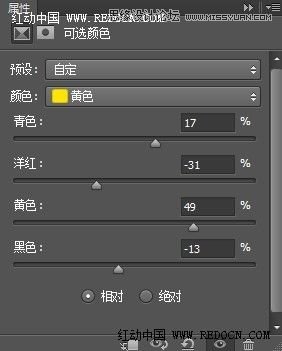
图层蒙版填充黑色,用白色画笔把草地部分擦出来。然后复制一层,效果如下。
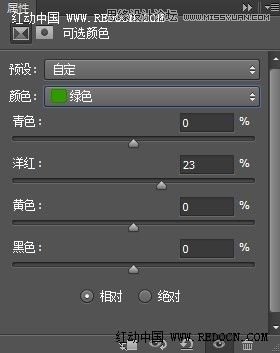

步骤5 创建渐变映射调整图层,颜色设置下

图层蒙版填充黑色,用白色画笔把人物脸部擦出来,图层的混合模式改为“滤色”,不透明度30%,如图所示。

学习 · 提示
相关教程
关注大神微博加入>>
网友求助,请回答!







